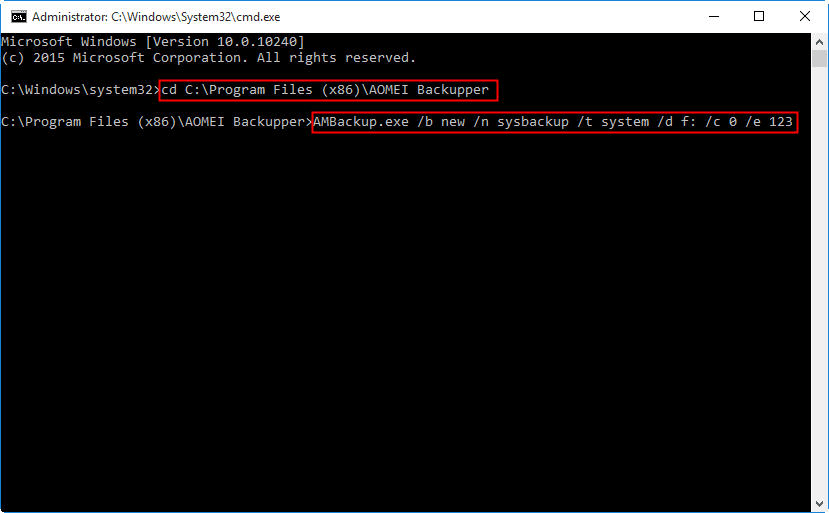Backup utilizzando i prompt di riga di comando o script batch
AOMEI Backupper consente di creare un backup delle immagini di partizioni di sistema o di sistema da interfaccia di riga di comando o un file batch (.BAT) con l'utilità AMBackup.exe, che supporta backup completi, incrementali e differenziali e altro ancora.
Backup riga di comando di AOMEI Backupper
AOMEI Backupper Edizione Pagata fornisce l'utilità AMBackup.exe per gli utenti per eseguire backup dall'interfaccia a riga di comando oppure creando un file batch (.BAT). È molto utile per i backup automatici e multi-task. Il AMBackup.exe l'utilità della riga di comando consente di eseguire la maggior parte delle operazioni di backup supportate dall'interfaccia grafica (GUI) di AOMEI Backupper.
È possibile creare un backup dello stato del sistema, dei dischi rigidi o delle partizioni dal prompt della riga di comando utilizzando il comando AMBackup.exe seguito da vari parametri. I tipi di backup disponibili includono nuovi, pieni, incrementali e differenziali. Un'immagine di backup può essere salvata in una memoria locale collegata (interna o esterna) o una rete remota condivisa. Inoltre, l'utilità AMBackup.exe supporta anche operazioni aggiuntive, come la denominazione, il compressione, la suddivisione, la crittografia di file di immagine e il backup di tutti i settori per settore.
Come creare backup con l'utilità di riga di comando di AMBackup.exe?
Nell'esempio seguente viene illustrato come utilizzare l'utilità AMBackup.exe per l'unità di backup del sistema da CMD. Questo esempio rende un nuovo backup dell'unità di sistema e lo denomina come "sysbackup". Drive F è impostato come percorso di destinazione per memorizzare il file di immagine di backup del sistema. Il livello di compressione è 0 che non significa compressione e il file immagine viene crittografato con la password 123.
Passo 1: Scarica e installa AOMEI Backupper. Il backup della riga di comando è supportato solo nelle versioni pagate AOMEI Backupper.
Passo 2: Clic sul menu "Start" nell'angolo in basso a sinistra. Nella casella di ricerca digitare "cmd" o premere i tasti "WIN + R" e digitare "cmd" e quindi eseguire come privilegio amministratore. Dopo di che, verrà richiesto il prompt dei comandi (Se ha lanciato GUI di AOMEI Backupper, chiudilo prima di aprire il prompt dei comandi).
Passo 3: Passare il percorso corrente in CMD alla directory di installazione di AOMEI Backupper, ad esempio. cd C:\Program Files (x86)\AOMEI Backupper.
Passo 4: Al prompt, digitare AMBackup.exe /b new /n sysbackup /t system /d f: /c 0 /e 123
Quindi premere "Enter" sulla tastiera per eseguire l'operazione di backup della riga di comando.
Appunti:
-
AOMEI Backupper utilizza anche la riga di comando eseguire operazioni di ripristino e clonazione.
-
Per visualizzare l'elenco di tutti i parametri disponibili dell'utilità di riga di comando AMBackup.exe, digitare AMBackup.exe /? Al prompt dei comandi.
-
L'utilità della riga di comando di AOMEI Backupper non supporta backup del file ancora. È necessario eseguire il prompt della riga di comando come privilegio di amministratore.
-
È inoltre possibile creare un file batch (.BAT) con riga di comando e script per backup automatici e multi-task.
-
È possibile eseguire l'utilità della riga di comando AOMEI Backupper in versioni a 32 bit e a 64 bit di Windows 10, Windows 8.1 / 8, Windows 7, Vista, XP e Windows Server 2003, R2 (R2), 2011, 2012 (R2).
-
Per ulteriori esempi e spiegazioni dettagliate sui parametri, vai a Aiuto documento di backup della riga di comando.
Caratteristiche correlate: